Materiale occorrente:
tre maschere Bolle (tasto destro salva con nome)
bulles1- QUI
bulles2- QUI
bulles3- QUI
Questo tutorial e stato creato con PhotoFiltre 7
Aprire l'immagine di vostra scelta o che avete creato (format.gif)
Duplicare l'immagine in modo da ottenere tre identici (Immagine / Duplica)
Prendere la prima immagine
Effettuare una selezione, ad esempio se l'immagine in una cornice
e non si desidera che le bolle appaiono sopra
strumento di selezione rettangolo contorna l'immagine
in basso a sinistra clicca sull'immagine
Ora applicare la bolla maschera
cliccate photomasque
Scegliete la maschera bulles1 (è stato inserito nella cartella all'inizio del tutorial ..)
Regolare l'opacità 70
scegliere il colore delle bolle a piacere
selezionare l'opzione ripeti la maschera
Fare clic su Anteprima per vedere il risultato, e cambiare l'opacità e il colore
per un risultato migliore, se necessario,OK
Salvare l'immagine in una cartella (file / salva con nome ..) Formato.gif
FASE 2
Prendere la seconda immagine e ripetere
Questa volta nel bulles2 maschera di selezione, applicare gli stessi effetti di opacità e colore!
salvare e ripetere per la terza immagine con la maschera bulles3
Apri il programma UnFREEz la cartella contenente le 3 immagini
trascinarle e scegliere l'animazione a 20 sec
salvate in gif
tutorial di gloubiweb

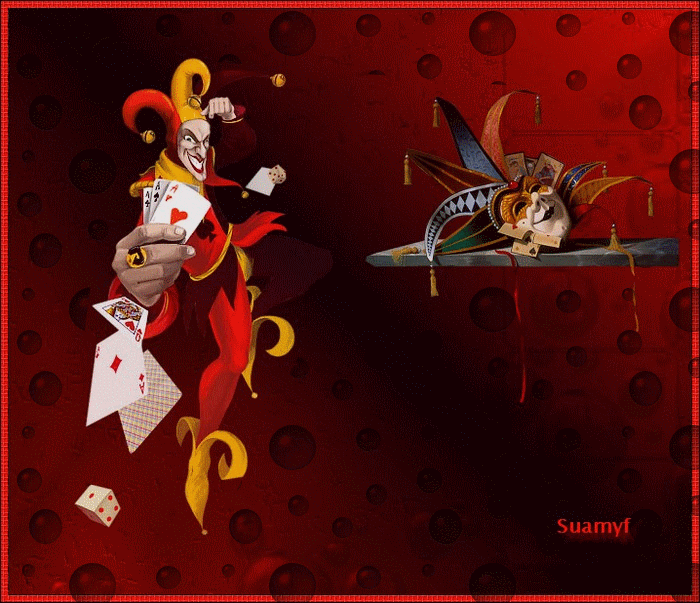
Nessun commento:
Posta un commento
Questo tutorial è una creazione e non può essere copiato su altri siti nè essere offerto per il download. Lo stesso vale per la mia traduzione.